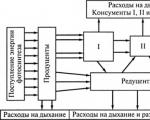ഫോട്ടോഷോപ്പിൽ ലൈൻ ആർട്ട് ശൈലിയിൽ ഒരു പോർട്രെയ്റ്റ് വരയ്ക്കുക. കല സൃഷ്ടിക്കുന്നതിനുള്ള പ്രോഗ്രാം: വിവരണവും കഴിവുകളും ഫോട്ടോഷോപ്പിൽ എങ്ങനെ മനോഹരമായ ആർട്ട് ഉണ്ടാക്കാം
തരം: ചിത്രീകരണങ്ങൾ
ഈ പാഠത്തിൽ, ജോലിയുടെ തത്വങ്ങൾ തുടക്കക്കാർക്ക് (അല്ലെങ്കിൽ മറ്റ് പ്രോഗ്രാമുകളിൽ നിന്ന് "വന്ന" ആളുകൾക്ക്) വിശദീകരിക്കാൻ ഞാൻ ആഗ്രഹിക്കുന്നു. അഡോബ് പ്രോഗ്രാംഫോട്ടോഷോപ്പ് ഒരു സാധാരണ ഛായാചിത്രം സൃഷ്ടിക്കുന്നതിനുള്ള ഉദാഹരണം ഉപയോഗിച്ച് (͡° ͜ʖ ͡°) ദൈർഘ്യമേറിയ പാഠം.
1. ആരംഭിക്കുന്നു

അങ്ങനെ. ഇവിടെ നമുക്ക് ഒരു ഫോട്ടോഷോപ്പ് വിൻഡോ ഉണ്ട്. ഇത് ആദ്യമായി കാണുന്ന ഒരു വ്യക്തിക്ക് എവിടെ തുടങ്ങണമെന്ന് അറിയില്ല. ഈ പ്രോഗ്രാമിൽ നിങ്ങൾ പ്രവർത്തിക്കുന്ന പ്രധാന ടൂളുകൾ ഞാൻ ഹൈലൈറ്റ് ചെയ്തിട്ടുണ്ട്. 1. ഈ പ്രോഗ്രാം ഉപയോഗിക്കുന്നതിൽ മിക്ക തുടക്കക്കാർക്കും പ്രശ്നങ്ങൾ സൃഷ്ടിക്കുന്നത് എന്താണ്. ഒരു സോളിഡ് ബോൾഡ് നിറത്തിൽ ബ്രഷ് പോകുമ്പോൾ നിറങ്ങൾ എങ്ങനെ കലർത്തണമെന്ന് ഒരു വ്യക്തിക്ക് അറിയില്ല. ഈ വിഷയത്തിൽ ബുദ്ധിമുട്ട് ഒഴിവാക്കാൻ, ഹൈലൈറ്റ് ചെയ്ത ബട്ടണുകളിൽ ക്ലിക്ക് ചെയ്യുക. സമ്മർദ്ദത്തിനും വർണ്ണ തീവ്രതയ്ക്കും അവർ ഉത്തരവാദികളാണ്. ഡ്രോയിംഗ് എളുപ്പത്തിനായി നിങ്ങൾക്ക് അതാര്യതയോടെ കളിക്കാനും കഴിയും. (ബ്രഷ് ടൂൾ സജീവമാണെങ്കിൽ മാത്രമേ വിൻഡോകൾ ദൃശ്യമാകൂ) 3. ബ്രഷ് ടൂൾ. 4. ഇറേസർ. 6. പോയിന്റ് നമ്പർ മൂന്നിലേക്കുള്ള റഫറൻസ്. അമ്പടയാളത്തിൽ ക്ലിക്ക് ചെയ്താൽ വരുന്ന വിൻഡോയിൽ ബ്രഷിന്റെ വലിപ്പവും ബ്രഷും തന്നെ മാറ്റാം. തൊട്ടടുത്ത വലത് വിൻഡോയിൽ നിങ്ങൾക്ക് ബ്രഷ് ക്രമീകരണങ്ങൾ മാറ്റാം. (ബ്രഷ് ടൂൾ സജീവമാണെങ്കിൽ മാത്രമേ വിൻഡോസ് ദൃശ്യമാകൂ) 2. ഇവിടെ എല്ലാം ലളിതവും വ്യക്തവുമാണ്. ഉള്ളതുപോലെ പാളികൾ. ഒരു ലെയർ സൃഷ്ടിച്ച് ഒരു ലെയർ ഇല്ലാതാക്കുക. നിങ്ങൾ പശ്ചാത്തലത്തിൽ വരയ്ക്കുകയാണെങ്കിൽ, അതിന്റെ അടിയിൽ നിങ്ങൾക്ക് ഇനി ഒന്നും വരയ്ക്കാനാവില്ലെന്ന് ഞാൻ ഉടൻ പറയും, കാരണം പശ്ചാത്തലം സ്ഥിരസ്ഥിതിയായി വെള്ള നിറച്ചതിനാൽ, SAI-യിലെ പ്രാരംഭ പശ്ചാത്തലത്തിൽ നിന്ന് വ്യത്യസ്തമായി, തത്വത്തിൽ, ഇത് സുതാര്യമാണ്. . 5. ഷീറ്റ്, ഭൂതക്കണ്ണാടി, പാലറ്റ് എന്നിവ തിരിക്കുക. 7. പൈപ്പറ്റ്. അതിനെക്കുറിച്ച് ചിന്തിക്കരുത്, ഇത് ഫോട്ടോകളിൽ നിന്ന് നിറങ്ങൾ മോഷ്ടിക്കാൻ വേണ്ടിയല്ല. ഇടത് ആൾട്ട് കീയാണ് ഇതിനെ വിളിക്കുന്നത്, ഇതിന് നന്ദി, അടിത്തറയുടെ മുകളിൽ വർണ്ണ പാളികൾ പ്രയോഗിച്ച് നിങ്ങൾക്ക് നിറങ്ങൾ മിക്സ് ചെയ്യാം. Hm. ഇത് ഒരു ടൗട്ടോളജി ആയി മാറുന്നു.
2. സമ്മർദ്ദവും വർണ്ണ തീവ്രതയും

ആദ്യ ഖണ്ഡികയിൽ 1 എന്ന നമ്പറിലുള്ള ബട്ടണുകൾ എങ്ങനെ പ്രവർത്തിക്കുന്നു എന്നതിന്റെ ഒരു ഉദാഹരണം.
3. സ്കെച്ച്

ഡ്രോയിംഗ് ആരംഭിക്കുന്നതിന്, ഒരു പുതിയ ലെയർ സൃഷ്ടിക്കുന്നത് ഉറപ്പാക്കുക. നിങ്ങൾക്ക് സൗകര്യപ്രദമായ ഒരു ബ്രഷ് തിരഞ്ഞെടുക്കുക. പ്രദർശനത്തിനായി ഞാൻ ഒരു ലളിതമായ സ്കെച്ച് പോർട്രെയ്റ്റ് വരച്ചു.
4. അടിസ്ഥാനം

ആദ്യത്തേതിന് കീഴിൽ രണ്ടാമത്തെ ലെയർ ഉണ്ടാക്കാം. ഞങ്ങൾ അതിൽ പ്രാഥമിക നിറങ്ങൾ എറിയുന്നു.
5. ഷേഡുകൾ

മുകളിലുള്ള അതേ ലെയറിൽ ഞങ്ങൾ ഹൈലൈറ്റുകൾ, ഷാഡോകൾ വരയ്ക്കുന്നു, ഡ്രോയിംഗ് കൂടുതൽ വലുതും രസകരവുമാക്കുന്നതിന് വ്യത്യസ്ത നിറങ്ങൾ ചേർക്കുക.
6. നിറങ്ങൾ മിശ്രണം ചെയ്യുക

ഇവിടെ നമ്മൾ ഐഡ്രോപ്പറും ബ്രഷും ഉപയോഗിക്കുന്നതിലേക്ക് മടങ്ങുന്നു. തത്വം ലളിതമാണ്: alt അമർത്തി പ്രയോഗിക്കുക. ഞങ്ങൾ അമർത്തി പ്രയോഗിക്കുന്നു. ഒന്നും ബ്രഷിനെ ആശ്രയിക്കുന്നില്ല എന്ന് പലരും പറയും. അതിനാൽ, വാസ്തവത്തിൽ ഇത് അങ്ങനെയല്ല. നിങ്ങളുടെ ബ്രഷ് തിരഞ്ഞെടുപ്പിനെ ആശ്രയിച്ച്, നിങ്ങളുടെ വിഷയം വിവിധ രൂപങ്ങൾസുഗമവും.
7. രൂപപ്പെടുത്തൽ

പരസ്പരം സാമ്യമുള്ള ചിത്രങ്ങളിലൂടെ സ്ക്രോൾ ചെയ്യാൻ നിങ്ങൾ ഇതുവരെ മടുത്തിട്ടില്ലെങ്കിൽ, ഞങ്ങൾ തുടരും. സ്കെച്ചിന് മുകളിൽ ഒരു പുതിയ ലെയർ സൃഷ്ടിക്കുക. കണ്ണിന് ഇമ്പമുള്ള ഒരു ഫലം കൈവരിക്കുന്നതുവരെ ഞങ്ങൾ മുകളിൽ നിറം സ്മിയർ, സ്മിയർ, സ്മിയർ ചെയ്യാൻ തുടങ്ങുന്നു. വിപുലീകരണത്തിന്റെ അളവ് നിങ്ങളുടെ അലസതയെയും സമയത്തെയും ആശ്രയിച്ചിരിക്കുന്നു `v`
8. ബ്ലെൻഡിംഗ് മോഡുകളെക്കുറിച്ചും ക്ലിപ്പിംഗ് മാസ്കുകളെക്കുറിച്ചും

ഞങ്ങളുടെ ജോലി എഡിറ്റ് ചെയ്യാൻ ആഗ്രഹിക്കുന്ന ഘട്ടത്തിൽ ഞങ്ങൾ എത്തിയിരിക്കുന്നു. പക്ഷെ എങ്ങനെ? നമുക്ക് അത് കണ്ടുപിടിക്കാം. ഫോട്ടോഷോപ്പിൽ ബ്ലെൻഡിംഗ് മോഡുകൾ പോലുള്ള ഒരു സംഗതിയുണ്ട്. ബ്ലെൻഡിംഗ് മോഡുകൾക്ക് ഉത്തരവാദിത്തമുള്ള ബട്ടൺ നേരിട്ട് ലെയറുകൾക്ക് മുകളിലാണ്, സ്ഥിരസ്ഥിതിയായി "സാധാരണ" ആയി സജ്ജീകരിച്ചിരിക്കുന്നു. ഒരു വിൻഡോ തുറക്കാൻ, നിങ്ങൾ അതിൽ ഇടത്-ക്ലിക്കുചെയ്ത് അതേ LMB ക്ലിക്കിൽ ഏതെങ്കിലും മോഡ് തിരഞ്ഞെടുക്കേണ്ടതുണ്ട്. കൂടാതെ, ഒരു ക്ലിപ്പിംഗ് മാസ്ക് പോലെ ഫോട്ടോഷോപ്പിൽ അത്തരമൊരു സംഗതിയുണ്ട്. ലെയറിൽ വലത്-ക്ലിക്കുചെയ്താണ് ഇത് വിളിക്കുന്നത് (ചിത്രത്തിന്റെ ഭാഗം ആകസ്മികമായി ഒരു ക്ലിപ്പിംഗ് മാസ്കാക്കി മാറ്റുന്നത് ഒഴിവാക്കാൻ, ഒരു പുതിയ ലെയർ സൃഷ്ടിച്ച് അതിൽ റൈറ്റ് ക്ലിക്ക് ചെയ്യുക). ഒരു ക്ലിപ്പിംഗ് മാസ്ക് നമുക്ക് എന്താണ് നൽകുന്നത്? സാരാംശത്തിൽ, ഇത് SAI ഉപയോക്താക്കൾക്ക് പരിചിതമായ "അറ്റാച്ച് ലെയറിന്റെ" ഒരു അനലോഗ് ആണ്. ഒരു ക്ലിപ്പിംഗ് മാസ്ക് ഡ്രോയിംഗ് ഏരിയയെ മുഴുവൻ ഷീറ്റിൽ നിന്നും മുമ്പത്തെ ലെയറിൽ വരച്ചതിലേക്ക് പരിമിതപ്പെടുത്തുന്നു. നിങ്ങൾ മറ്റൊരു ക്ലിപ്പിംഗ് മാസ്കിന് മുകളിലൂടെ ഒരു ക്ലിപ്പിംഗ് മാസ്ക് സൃഷ്ടിക്കുകയാണെങ്കിൽ, ആദ്യത്തെ മാസ്ക് ഘടിപ്പിച്ചിരിക്കുന്ന ലെയറിൽ അവ പ്രവർത്തിക്കും. അതായത്, നമ്മുടെ പോർട്രെയിറ്റിന്റെ ഉദാഹരണമായി വരയ്ക്കുകയാണെങ്കിൽ, ഞങ്ങൾ ഡ്രോയിംഗ് പൂർത്തിയാക്കിയ അവസാന ലെയറിൽ മാത്രമേ മാസ്ക് പ്രവർത്തിക്കൂ. അത് നന്നായി നടക്കുന്നില്ല. എന്നിരുന്നാലും, മാസ്കുകൾ ഉപയോഗിക്കാതെ, താഴെയുള്ള എല്ലാ ലെയറുകളിലും ഞങ്ങൾ പെയിന്റ് ചെയ്യും. ഓ! ഞങ്ങൾ പശ്ചാത്തലം മറച്ചു!
9. ബ്ലെൻഡിംഗ് മോഡുകൾ ഉപയോഗിച്ച് നിറങ്ങൾ ഹൈലൈറ്റ് ചെയ്യുന്നു

ഒരു ഡ്രോയിംഗിലെ പ്രത്യേക സ്ഥലങ്ങൾ ഹൈലൈറ്റ് ചെയ്യുന്നതിനോ ലൈറ്റ് കാണിക്കുന്നതിനോ അല്ലെങ്കിൽ "പ്രെറ്റി" എന്നതിന് മുകളിൽ ഗ്രേഡിയന്റ് ലേയറോ ചെയ്യുന്നതിനോ, നമുക്ക് സമാന ബ്ലെൻഡിംഗ് മോഡുകൾ ഉപയോഗിക്കാം. ഡ്രോയിംഗിൽ ഞാൻ പ്രകാശം വീഴാൻ കഴിയുന്ന സ്ഥലങ്ങൾ അടയാളപ്പെടുത്തി. "സോഫ്റ്റ് ലൈറ്റ്" മൂല്യമുള്ള ഒരു പുതിയ ലെയർ സൃഷ്ടിക്കുക. ബ്രഷ് ടൂൾ ഉപയോഗിച്ച്, തിരഞ്ഞെടുത്ത സ്ഥലങ്ങളിൽ വെളുത്ത നിറം പ്രയോഗിക്കുക. ഞാൻ ഒരു അഞ്ച് മിനിറ്റ് സ്കെച്ച് ഉദാഹരണമായി ഉപയോഗിച്ചെങ്കിലും, അതിൽ നിന്ന് പോലും ഒരു നിശ്ചിത അളവും അന്തരീക്ഷവും ദൃശ്യമാകുന്നത് നിങ്ങൾക്ക് കാണാൻ കഴിയും.
10. ഗ്രേഡിയന്റ്, ബ്ലെൻഡിംഗ് മോഡുകൾ

"സോഫ്റ്റ് ലൈറ്റ്" മൂല്യമുള്ള ഒരു പുതിയ ലെയർ സൃഷ്ടിക്കുക. ഒരു ഗ്രേഡിയന്റ് ഉപയോഗിക്കുന്നതിന്, നിങ്ങൾ "ഇറേസർ" എന്നതിന് കീഴിലുള്ള ബട്ടൺ തിരഞ്ഞെടുത്ത് ഡ്രോയിംഗിൽ ഒരു നേർരേഖ വരയ്ക്കണം. കഴിക്കുക പല തരംഗ്രേഡിയന്റുകൾ, എന്നാൽ ഇപ്പോൾ ഞങ്ങൾ സ്ഥിരസ്ഥിതി കാഴ്ച മാത്രം പരിഗണിക്കും. രണ്ടാമത്തെ മുകളിലെ പാനലിൽ യാന്ത്രികമായി ദൃശ്യമാകുകയും അമ്പടയാളത്തിൽ ക്ലിക്കുചെയ്ത് തുറക്കുകയും ചെയ്യുന്ന മെനുവിൽ നിന്ന് ഒരു ഗ്രേഡിയന്റ് നിങ്ങൾ തിരഞ്ഞെടുത്തിട്ടില്ലെങ്കിൽ, ഗ്രേഡിയന്റ് നിങ്ങളുടെ പാലറ്റിന്റെ നിറങ്ങളുമായി പൊരുത്തപ്പെടും. നിങ്ങളുടെ ആദ്യ നിറം പിങ്ക് നിറവും മറ്റൊന്ന് നീലയും ആണെങ്കിൽ, നിങ്ങളുടെ ഗ്രേഡിയന്റ് പിങ്കും നീലയും ആയിരിക്കും. ഗ്രേഡിയന്റിന് ഒന്നിൽ മാത്രമേ കഴിയൂ, ക്രമേണ അലിഞ്ഞുപോകുന്ന, നിറം. ഗ്രേഡിയന്റിന്റെ ഘടനയും നിറവും മാറ്റാൻ (ഉദാഹരണത്തിന്, നിങ്ങൾ ഇപ്പോഴും മെനുവിൽ നിന്ന് ഒരു സാമ്പിൾ തിരഞ്ഞെടുത്തിട്ടുണ്ടെങ്കിൽ), ഗ്രേഡിയന്റ് സാമ്പിളുകളുടെ അതേ മെനു തുറക്കുക. ആദ്യത്തെ രണ്ട് ഗ്രേഡിയന്റുകൾ നിങ്ങളുടെ പാലറ്റിലെ നിറങ്ങളുമായി പൊരുത്തപ്പെടുന്നു. ആദ്യത്തേത് രണ്ട് നിറങ്ങളാണ്, രണ്ടാമത്തേത് അർദ്ധസുതാര്യമാണ്. "സോഫ്റ്റ് ലൈറ്റ്" മൂല്യമുള്ള ലെയറിൽ ഒരു ഗ്രേഡിയന്റ് ലൈൻ വരയ്ക്കുക. ഞങ്ങളുടെ ഡ്രോയിംഗ് കുറച്ച് ചൂടായതായി തോന്നുന്നു =)
11. വളവുകളെ കുറിച്ച് കുറച്ച്

Hm. നമുക്ക് ഒരു മുയൽ വരയ്ക്കാം. ചില ഘട്ടങ്ങളിൽ അത് വളരെ വിളറിയതായി നിങ്ങൾ തീരുമാനിച്ചു. ഭയപ്പെടേണ്ട, ഇത് ശരിയാക്കാം. എന്റെ കാര്യത്തിൽ, "തിരുത്തൽ" വിൻഡോ "ലെയറുകൾ" വിൻഡോയ്ക്ക് മുകളിലാണ് സ്ഥിതി ചെയ്യുന്നത്. നിങ്ങൾക്ക് ഈ വിൻഡോ ഇല്ലെങ്കിൽ, മുകളിലെ പാനലിലെ "വിൻഡോ" ഇനത്തിൽ ഇടത് ക്ലിക്ക് ചെയ്ത് "തിരുത്തൽ" തിരഞ്ഞെടുക്കുക. നിങ്ങൾക്ക് പാനലിലെ ഏതെങ്കിലും ഐക്കൺ തിരഞ്ഞെടുത്ത് പരീക്ഷണം നടത്താം. ഉദാഹരണത്തിന്, ഞാൻ "കർവുകൾ" എടുക്കും. നമ്മുടെ രണ്ട് പോയിന്റുകൾക്കായി ഒരു ക്രമരഹിതമായ മൂല്യം സജ്ജീകരിക്കാം, നമ്മുടെ മുയൽ കൂടുതൽ തെളിച്ചമുള്ളതായിത്തീരും! നിങ്ങൾക്ക് ഒരു വളവിൽ രണ്ടിൽ കൂടുതൽ പോയിന്റുകൾ എടുക്കാം, എന്നിരുന്നാലും പൊതുവേ നിങ്ങൾക്ക് ഇവ രണ്ടും മാത്രമേ ആവശ്യമുള്ളൂ.
12. അവസാന ഘട്ടങ്ങൾ

ഇപ്പോൾ, ഞങ്ങളുടെ ചിത്രം ഏതാണ്ട് തയ്യാറായിക്കഴിഞ്ഞാൽ, ഡ്രോയിംഗ് അന്തരീക്ഷം, ലഘുത്വം മുതലായവ നൽകാൻ നമുക്ക് നിറം എഡിറ്റുചെയ്യാനാകും. ഇത്യാദി. തെളിച്ചവും ദൃശ്യതീവ്രതയും ഉപയോഗിച്ച് കളിക്കുന്നു. ഒരു മൂല്യമുള്ള ഒരു പുതിയ ലെയർ സൃഷ്ടിക്കുക, “സോഫ്റ്റ് ലൈറ്റ്” എന്ന് പറയുകയും നിങ്ങൾക്ക് ആവശ്യമുള്ള സ്ഥലങ്ങൾ `v` എന്ന നിറം ഉപയോഗിച്ച് അടയാളപ്പെടുത്തുകയും ചെയ്യുക അത്രമാത്രം! ഞങ്ങളുടെ ഛായാചിത്രം തയ്യാറാണ്. പി.എസ്. തിരുത്തലുകൾക്കും നുറുങ്ങുകൾക്കും അക്ഷരത്തെറ്റുകൾ ചൂണ്ടിക്കാണിച്ചതിനും വോർണവയ്ക്ക് വളരെ നന്ദി =)
അർത്ഥവത്തായ ഒരു ചിത്രം സൃഷ്ടിക്കാൻ നിങ്ങൾ സങ്കീർണ്ണമായ ഗ്രാഫിക്സ് അവലംബിക്കേണ്ടതില്ല. ഈ ഭാഗത്തിൽ, ഫ്രീലാൻസ് ആർട്ടിസ്റ്റ് ടോം സ്റ്റാർലി അടിസ്ഥാന നിറങ്ങളും ആകൃതികളും ബ്രഷുകളും ഉപയോഗിച്ചു, ഗര്ഭപിണ്ഡത്തിന്റെ ജീവിതത്തെക്കുറിച്ചുള്ള ഒരു സൂചനയോടെ നന്നായി സന്തുലിതവും ഉന്മേഷദായകവുമായ മാനസികാവസ്ഥ സൃഷ്ടിക്കുന്നു. സാങ്കേതികമായി, അങ്ങനെയല്ല സങ്കീർണ്ണമായ ഡ്രോയിംഗ്- ഫോട്ടോഗ്രാഫ് തന്നെ മിക്ക ജോലികളും ചെയ്യുന്നു, പക്ഷേ ഗ്രാഫിക് കൂട്ടിച്ചേർക്കലുകൾ ഒറിജിനലിൽ മറഞ്ഞിരിക്കുന്ന വികാരങ്ങൾ വർദ്ധിപ്പിക്കുന്നു.
ഒരു ഫിൽട്ടർ എങ്ങനെ സമർത്ഥമായി പ്രയോഗിക്കാമെന്ന് പാഠ വിദ്യകൾ നിങ്ങളെ പഠിപ്പിക്കും ഓവർലാപ്പ്(ഓവർലേ) ഉപകരണവും തിരഞ്ഞെടുത്ത തിരുത്തൽനിറങ്ങൾ(സെലക്ടീവ് കളർ) ഫോട്ടോയുടെ മൂഡ് മാറ്റാൻ. ഒരു അമൂർത്ത വിഷ്വൽ ശൈലിയെ പിന്തുണയ്ക്കുന്നതിന് ആകാരങ്ങൾ എങ്ങനെ സ്ഥാപിക്കാമെന്നും ചലനം സൃഷ്ടിക്കാനും ആഴം കൂട്ടാനും ബ്രഷുകൾ എങ്ങനെ ഉപയോഗിക്കാമെന്നും നിങ്ങൾ പഠിക്കും. മുൻഭാഗം. മുടി ഹൈലൈറ്റ് ചെയ്യാൻ ഞങ്ങൾ ഒരു മികച്ച ട്രിക്ക് ഉപയോഗിക്കും.
ഘട്ടം 1
ആദ്യം, In The Moment ബ്രഷ് സെറ്റ് ഡൗൺലോഡ് ചെയ്ത് അതിൽ ഡബിൾ ക്ലിക്ക് ചെയ്ത് ഇൻസ്റ്റാൾ ചെയ്യുക.
നമുക്ക് മോഡലിന്റെ ഒരു ഫോട്ടോ ആവശ്യമാണ്, വെയിലത്ത് ടോണുകളുടെ പരിമിതമായ പാലറ്റ്. ഐസ്റ്റോക്കിൽ നിന്നാണ് ഞാൻ നഗ്നചിത്രം എടുത്തത്.
കുറിപ്പ്: ഒരു ഫോട്ടോ തിരഞ്ഞെടുക്കുമ്പോൾ, നിങ്ങൾക്ക് രചയിതാവിന്റെ ശുപാർശ ഉപയോഗിക്കാം അല്ലെങ്കിൽ ചിത്രത്തിന്റെ വർണ്ണ തിരുത്തൽ സ്വയം ചെയ്യാം, ഉദാഹരണത്തിന്, ഗ്രേഡിയന്റ് മാപ്പ് ഉപയോഗിച്ച്.

ഘട്ടം 2
അൺലോക്ക് ചെയ്യുന്നതിന് പശ്ചാത്തല ലെയറിൽ ഡബിൾ ക്ലിക്ക് ചെയ്യുക. ഫോട്ടോഷോപ്പിൽ ഒരു പുതിയ ലെയർ സൃഷ്ടിച്ച് ഫോട്ടോയ്ക്ക് താഴെ വലിച്ചിടുക. പാളി വെള്ള നിറയ്ക്കുക. ഇത് ലളിതമാണ്.

ഘട്ടം 3
ഇപ്പോൾ നമ്മൾ മോഡൽ മുറിച്ച് ഒരു പുതിയ ലെയറിൽ ഒട്ടിക്കുകയും പശ്ചാത്തലം സംരക്ഷിക്കുകയും വേണം. ഒരു ഫോട്ടോ തിരഞ്ഞെടുക്കുക, 300% സൂം ഇൻ ചെയ്യുക ( Ctrl + "+"), തുടർന്ന് ക്ലിക്ക് ചെയ്യുക ആർഉപകരണം തിരഞ്ഞെടുക്കുന്നതിലൂടെ തൂവൽ(പെൻ ടൂൾ). ശ്രദ്ധയോടെ മോഡലിന് ചുറ്റും ഒരു ഔട്ട്ലൈൻ സൃഷ്ടിക്കുക, മുടിയുടെ മുടിയിഴകൾ അവഗണിച്ച് - ഒഴിവാക്കരുത്, എന്തായാലും ഞങ്ങൾ അവ പിന്നീട് തിരികെ നൽകും.

ഘട്ടം 4
മോഡലിന്റെ ബോഡിക്ക് ചുറ്റും നിങ്ങൾ ഒരു പാത സൃഷ്ടിച്ചുകഴിഞ്ഞാൽ, അതിനുള്ളിൽ വലത്-ക്ലിക്കുചെയ്ത് തിരഞ്ഞെടുക്കുക തിരഞ്ഞെടുക്കൽ സൃഷ്ടിക്കുക(തിരഞ്ഞെടുക്കുക). ക്ലിക്ക് ചെയ്യുക ശരി. ഞങ്ങൾ ഫോട്ടോയെ രണ്ട് ലെയറുകളായി വിഭജിക്കും. ക്ലിക്ക് ചെയ്യുക Ctrl +എക്സ്മുറിക്കാൻ ഒപ്പം Ctrl +വിതിരഞ്ഞെടുത്തത് ഒരു പുതിയ ലെയറിൽ ഒട്ടിക്കാൻ. കുറയ്ക്കുക അതാര്യതപശ്ചാത്തല ലെയറിന്റെ (ഒപാസിറ്റി) 64%.

ഘട്ടം 5
ഇപ്പോൾ നിങ്ങൾക്ക് അനിയന്ത്രിതമായ മുടിയിഴകൾ തിരികെ കൊണ്ടുവരാൻ കഴിയും. മോഡൽ ഒഴികെയുള്ള എല്ലാ ലെയറുകളും ഓഫ് ചെയ്യുക. ഒരു ഉപകരണം തിരഞ്ഞെടുക്കുക വിരല്(സ്മഡ്ജ് ടൂൾ), ബ്രഷ് സൈസ് 1 അല്ലെങ്കിൽ 2 ഉപയോഗിക്കുക, സെറ്റ് ചെയ്യുക തീവ്രത(ശക്തി) 95% വരെ, തുടർന്ന് ബോക്സ് ചെക്ക് ചെയ്യുക എല്ലാ ലെയറുകളിൽ നിന്നുമുള്ള സാമ്പിൾ(എല്ലാ ലെയറുകളും സാമ്പിൾ ചെയ്യുക) പാനലിൽ ഓപ്ഷനുകൾ(ഓപ്ഷൻസ് ബാർ).

ഘട്ടം 6
നിങ്ങൾക്ക് നേരത്തെ മുറിക്കാൻ കഴിയാത്ത സ്ട്രോണ്ടുകൾ വീണ്ടും വരയ്ക്കുക. മുടിയുടെ ദിശയിലേക്ക് നീങ്ങുക, മുറിച്ച അറ്റത്ത് നിങ്ങളുടെ മൗസ് അല്ലെങ്കിൽ ഡിജിറ്റൽ പേന ഉപയോഗിച്ച് സ്വൈപ്പ് ചെയ്യുക, മുടി വീണ്ടും വരയ്ക്കുക (കൂടുതൽ, നല്ലത്). നിങ്ങൾ ചെയ്തുകഴിഞ്ഞാൽ, ലെയറുകൾ വീണ്ടും ഓണാക്കുക.

ഘട്ടം 7
ഈ ഘട്ടത്തിൽ ഞങ്ങൾ ഒരു ബ്ലെൻഡ് മോഡ് ഉപയോഗിച്ച് നിറം ചേർക്കും ഓവർലാപ്പ്(ഓവർലേ) - ഇത് പാലറ്റ് ഡ്രോപ്പ്-ഡൗൺ മെനുവിൽ കാണാവുന്നതാണ് പാളികൾ(ലെയറുകളുടെ പാലറ്റ്), അല്ലെങ്കിൽ മെനുവിൽ ലെയറുകൾ > ലെയർ സ്റ്റൈൽ > ബ്ലെൻഡിംഗ് ഓപ്ഷനുകൾ(ലെയർ > ലെയർ സ്റ്റൈൽ > ബ്ലെൻഡിംഗ് ഓപ്ഷനുകൾ). ഒരു പുതിയ ലെയർ സൃഷ്ടിക്കുക, അതിൽ മഞ്ഞ നിറയ്ക്കുക (#ffff00), ചുരുക്കുക അതാര്യത(ഒപാസിറ്റി) 16% ആക്കി ബ്ലെൻഡിംഗ് മോഡ് സജ്ജമാക്കുക ഓവർലാപ്പ്(ഓവർലേ). മ്മ്മ്, മഞ്ഞയുടെ മനോഹരമായ നിഴൽ.

ഘട്ടം 8
ഒരു പുതിയ ലെയർ സൃഷ്ടിച്ച് ഉപകരണം ഉപയോഗിക്കുക ബ്രഷ്(ബ്രഷ്), പിങ്ക് നിറത്തിലുള്ള ചിതറിക്കിടക്കുന്ന മൃദു സ്പർശങ്ങൾ ചേർക്കുന്നു (#ffe02b1). അതാര്യത 37% ആക്കി ബ്ലെൻഡിംഗ് മോഡ് സജ്ജമാക്കുക ഓവർലാപ്പ്(ഓവർലേ). ഈ പ്രക്രിയ ആവർത്തിക്കുക, മോഡലിന്റെ ശരീരം രക്തചുവപ്പ് നിറത്തിൽ പെയിന്റ് ചെയ്യുക, അതനുസരിച്ച് അതാര്യത ക്രമീകരിക്കുക. കൂടാതെ തിരഞ്ഞെടുക്കുക ഓവർലാപ്പ്(ഓവർലേ). ലെയറുകൾ ഗ്രൂപ്പുചെയ്ത് പ്രമാണത്തിന്റെ മുകളിൽ വയ്ക്കുക.

ഘട്ടം 9
ഇപ്പോൾ ഞങ്ങൾ പശ്ചാത്തലം പൂർത്തിയാക്കി വർണ്ണം ചേർത്തു, ഞങ്ങൾക്ക് ഞങ്ങളുടെ അമൂർത്തമായ ബ്രഷുകളും ആകൃതികളും ഉപയോഗിക്കാം. ഈ ഇഫക്റ്റുകൾ എങ്ങനെ, എവിടെ സ്ഥാപിക്കണം എന്നതിനെക്കുറിച്ചുള്ള കൃത്യമായ നിർദ്ദേശങ്ങൾ നൽകുന്നതിനുപകരം, ഇനിപ്പറയുന്ന ഘട്ടങ്ങളും തന്ത്രങ്ങളും നിങ്ങൾക്ക് ആരംഭിക്കുന്നതിനുള്ള അടിസ്ഥാനകാര്യങ്ങൾ നൽകും.

ഘട്ടം 10
ട്യൂട്ടോറിയലിൽ പെയിന്റ് സ്പ്ലാറ്റർ ബ്രഷുകളിലൊന്ന് പിടിക്കുക. മോഡലിന് മുകളിൽ ഒരു പുതിയ ലെയർ സൃഷ്ടിച്ച് അവളുടെ പുറകിൽ രണ്ട് സ്പ്ലാഷുകൾ ചേർക്കുക. ഞാൻ വെള്ള തിരഞ്ഞെടുത്തു, പക്ഷേ നിങ്ങൾക്ക് ഇഷ്ടമുള്ള ഏത് നിറവും ഉപയോഗിക്കാം.

ഘട്ടം 11
മെറ്റീരിയലുകളുടെ ഫോൾഡറിൽ നിന്നുള്ള ബ്രഷുകൾ ഉപയോഗിച്ച്, മോഡലിന് ചുറ്റും കൂടുതൽ സ്പ്ലാഷുകളും ആകൃതികളും ചേർക്കുക, അവയെ സൗന്ദര്യാത്മകമായി ക്രമീകരിക്കുക. നിറം മാറ്റുക, ഡ്യൂപ്ലിക്കേറ്റ് ചെയ്യുക അല്ലെങ്കിൽ അവയെ തിരിക്കുക, മോഡലിന്റെ ശരീരത്തിന്റെ രൂപരേഖയ്ക്ക് അനുയോജ്യമായ രീതിയിൽ ബ്രഷുകൾ രൂപഭേദം വരുത്തുക. ഓരോ ബ്രഷിനും ഒരു പുതിയ ലെയർ സൃഷ്ടിക്കുന്നത് ഉറപ്പാക്കുക - ഇത് നിങ്ങൾക്ക് പരമാവധി നിയന്ത്രണം നൽകും. ഭാവിയിൽ ഏത് ബ്രഷും നീക്കം ചെയ്യാനും ഈ ട്രിക്ക് നിങ്ങളെ അനുവദിക്കും.

ഘട്ടം 12
ഇപ്പോൾ മോഡലിന് താഴെയായി ഒരു ലെയർ ചേർക്കുകയും ബ്രഷുകൾ ഉപയോഗിച്ച് പരീക്ഷിച്ചുകൊണ്ട് മുമ്പത്തെ ഘട്ടങ്ങൾ ആവർത്തിക്കുകയും ചെയ്യുക. ഇഫക്റ്റുകൾ ഉപയോഗിച്ച് അത് അമിതമാക്കാതിരിക്കാൻ ശ്രമിക്കുക - കുറവ് നല്ലത്. കോമ്പോസിഷന്റെ പ്രധാന വിഷയം മോഡലാണ്, അതിനാൽ അവൾ ഇഫക്റ്റുകളാൽ തളർന്നുപോകുന്നില്ലെന്ന് ഉറപ്പാക്കുക. എന്റെ ഉദാഹരണവുമായി കൃത്യമായ സാമ്യം ലഭിക്കുന്നതിൽ വിഷമിക്കേണ്ട, പരീക്ഷണം നടത്തി ആസ്വദിക്കൂ.

ഘട്ടം 13
നിങ്ങൾക്ക് ഫലം ഇഷ്ടപ്പെട്ടില്ലെങ്കിൽ, നിർത്തുക. ഒരു ഇടവേള എടുക്കുക, ചിന്തിക്കുക, പിന്നീട് ജോലിയിൽ തിരിച്ചെത്തുക, നിങ്ങൾക്ക് ആവശ്യമുള്ള ഫലം ലഭിക്കുന്നതുവരെ പരീക്ഷിക്കുക. വ്യക്തിപരമായി, വിശ്രമിക്കുന്ന സംഗീതം എന്നെ ശരിയായ മാനസികാവസ്ഥയിലേക്ക് കൊണ്ടുവരാൻ സഹായിക്കുന്നു. നിങ്ങളുടെ ഘടകങ്ങൾ യഥാർത്ഥത്തിൽ ഫോട്ടോയിൽ ഉള്ളത് പോലെ ഒഴുകാൻ ശ്രമിക്കുക.

ഘട്ടം 14
ഇപ്പോൾ നിറവും രൂപങ്ങളും ചേർത്തു, ലെൻസ് ഫ്ലേറുകൾ പോലെ തോന്നിക്കുന്ന പ്രകാശ വൃത്തങ്ങൾ സൃഷ്ടിക്കേണ്ടതുണ്ട്. മോഡലിന് മുകളിൽ ഒരു പുതിയ ലെയർ സൃഷ്ടിച്ച് അതിന്റെ ബ്ലെൻഡിംഗ് മോഡ് സജ്ജമാക്കുക ഓവർലാപ്പ്(ഓവർലേ). ഗോളാകൃതിയിലുള്ള ബ്രഷുകളിലൊന്ന് തിരഞ്ഞെടുക്കുക, മനോഹരമായി സജ്ജമാക്കുക വലിയ വലിപ്പം, തുടർന്ന് ഡോക്യുമെന്റിലെ വിവിധ സ്ഥലങ്ങളിൽ ക്ലിക്ക് ചെയ്യുക.

ഘട്ടം 15
ചെറിയ ബ്രഷുകൾ ഉപയോഗിച്ച് ഇനിപ്പറയുന്ന ഘട്ടങ്ങൾ ആവർത്തിക്കുക. ഇത് വളരെ ലളിതമാണ്, പക്ഷേ ഫലപ്രദമായ രീതിആഴത്തിലുള്ള ഒരു ബോധം സൃഷ്ടിക്കുന്നതിന് ഇത് മികച്ചതാണ്. ഈ ഇഫക്റ്റുകളിൽ പലതും പ്രയോഗിക്കാൻ എളുപ്പമാണ്, പക്ഷേ അവ മികച്ച രീതിയിൽ പ്രവർത്തിക്കുന്നു.

ഘട്ടം 16
നിങ്ങൾക്ക് ആവശ്യമുള്ളതെല്ലാം നിങ്ങൾ ചേർത്തിട്ടുണ്ട്, അത് ഇപ്പോൾ മികച്ചതായി തോന്നുന്നു, എന്നാൽ ചിത്രം കൂടുതൽ വേറിട്ടുനിൽക്കുന്നത് നന്നായിരിക്കും. ചില നിറങ്ങൾ തെളിച്ചമുള്ളതായിരിക്കുമെന്ന് തോന്നിയേക്കാം, ചിലത് ദൃശ്യമാകില്ല. ഈ സാഹചര്യത്തിൽ, പാനൽ ഉപയോഗിക്കുക അഡ്ജസ്റ്റ്മെന്റ് ലെയറുകൾ(അഡ്ജസ്റ്റ്മെന്റ് ലെയർ പാനൽ) ഒരു ലെയർ ചേർക്കുക തിരഞ്ഞെടുത്ത വർണ്ണ തിരുത്തൽ(സെലക്ടീവ് കളർ) മറ്റെല്ലാറ്റിലുമുപരി. ഇത് മെനുവിൽ കാണാം ലെയർ > പുതിയ അഡ്ജസ്റ്റ്മെന്റ് ലെയർ > സെലക്ടീവ് കളർ അഡ്ജസ്റ്റ്മെന്റ്(ലെയർ > പുതിയ അഡ്ജസ്റ്റ്മെന്റ് ലെയർ > സെലക്ടീവ് കളർ).

ഘട്ടം 17
താഴെയുള്ള എല്ലാ ലെയറുകളേയും ബാധിക്കുന്ന തരത്തിൽ സെലക്ടീവ് കളർ കറക്ഷൻ ലെയർ സജ്ജമാക്കുക. ഇത് ഓരോ നിറവും മാറ്റുന്നത് എളുപ്പമാക്കും - ക്രമീകരണങ്ങളിലൂടെ പോയി ആവശ്യമുള്ള ഫലം ലഭിക്കുന്നതിന് അവ ക്രമീകരിക്കുക. ഇപ്പോൾ എല്ലാം റെഡിയായി. നിങ്ങളുടെ ജോലി സംരക്ഷിക്കുക, നിങ്ങളുടെ സുഹൃത്തുക്കളോട് വീമ്പിളക്കുക, അഭിപ്രായങ്ങളിൽ അത് പങ്കിടുക.
ജനപ്രീതി മൊബൈൽ ആപ്ലിക്കേഷനുകൾ"Prisma", "Mlvch", "Ultrapop" എന്നിവയും ഉപയോക്തൃ ഫോട്ടോകളാക്കി മാറ്റുന്നതിന് ന്യൂറൽ നെറ്റ്വർക്കുകൾ ഉപയോഗിക്കുന്ന മറ്റ് സമാന പ്രോഗ്രാമുകളും ആർട്ട് പെയിന്റിംഗുകൾമുൻകാലങ്ങളിലെ ജനപ്രിയ ശൈലികൾ, സമാന പ്രവർത്തനങ്ങൾ നടത്താൻ കഴിവുള്ള നെറ്റ്വർക്ക് ടൂളുകൾ സൃഷ്ടിക്കാൻ ഡവലപ്പർമാരെ പ്രചോദിപ്പിക്കുന്നു. IN ഈ മെറ്റീരിയൽഫോട്ടോകളിൽ നിന്ന് ആർട്ട് നിർമ്മിക്കാനും അവയുടെ സവിശേഷതകൾ ലിസ്റ്റുചെയ്യാനും അവയ്ക്കൊപ്പം എങ്ങനെ പ്രവർത്തിക്കാമെന്ന് നിങ്ങളോട് പറയാനും നിങ്ങളെ അനുവദിക്കുന്ന ഓൺലൈൻ സേവനങ്ങൾ ഞാൻ വായനക്കാരന് അവതരിപ്പിക്കും.
ഒരു ചിത്രത്തിൽ നിന്ന് കല ലഭിക്കാൻ നിങ്ങളെ അനുവദിക്കുന്ന സേവനങ്ങൾ വളരെ ലളിതവും ഉപയോഗിക്കാൻ എളുപ്പവുമാണ്, അവയ്ക്കൊപ്പം പ്രവർത്തിക്കുന്നത് അവബോധജന്യമാണ്, മാത്രമല്ല ഒരു തുടക്കക്കാരന് പോലും പ്രശ്നങ്ങളൊന്നും സൃഷ്ടിക്കില്ല.
ഈ ഉറവിടങ്ങളുമായി പ്രവർത്തിക്കുന്നതിനുള്ള അൽഗോരിതം ഇപ്രകാരമാണ്: നിങ്ങൾ റിസോഴ്സിലേക്ക് പോയി, പരിവർത്തനത്തിന് ശേഷം നിങ്ങളുടെ ഫോട്ടോ എങ്ങനെ കാണപ്പെടണം എന്നതിന്റെ ഒരു ടെംപ്ലേറ്റ് തിരഞ്ഞെടുക്കുക. സൈറ്റിന്റെ പ്രത്യേകതകൾ അനുസരിച്ച്, വിവിധ ടെംപ്ലേറ്റുകൾ അവതരിപ്പിക്കുന്നു കലാപരമായ ശൈലികൾപ്രശസ്ത കലാകാരന്മാരുടെ സൃഷ്ടികളും - ഇംപ്രഷനിസം, എക്സ്പ്രഷനിസം, പോപ്പ് ആർട്ട്, മിനിമലിസം, ഡാലി, പിക്കാസോ, കാൻഡിൻസ്കി മുതലായവ.

ഒരു ശൈലി തിരഞ്ഞെടുത്ത ശേഷം, "അപ്ലോഡ്" ബട്ടൺ ഉപയോഗിച്ച് നിങ്ങളുടെ ഫോട്ടോ റിസോഴ്സിലേക്ക് അപ്ലോഡ് ചെയ്യാൻ നിങ്ങളോട് ആവശ്യപ്പെടും. ലോഡ് ചെയ്ത ശേഷം, നിങ്ങളുടെ ഇമേജ് (മുഴുവൻ ഫോട്ടോ അല്ലെങ്കിൽ അതിന്റെ ഭാഗം) പ്രോസസ്സ് ചെയ്യുന്നതിന് ഒരു ഫീൽഡ് തിരഞ്ഞെടുക്കുക, തുടർന്ന് ഇമേജ് പരിവർത്തന പ്രക്രിയ ആരംഭിക്കുന്നതിന് ബട്ടണിൽ ക്ലിക്കുചെയ്യുക, കുറച്ച് നിമിഷങ്ങൾക്ക് ശേഷം നിങ്ങൾക്ക് ഫലം ലഭിക്കും.
ഗുണനിലവാരത്തിൽ നിങ്ങൾ തൃപ്തനാണെങ്കിൽ, "സംരക്ഷിക്കുക" (സംരക്ഷിക്കുക, ഡൗൺലോഡ് ചെയ്യുക) ക്ലിക്ക് ചെയ്ത് നിങ്ങളുടെ പിസിയിലേക്ക് ചിത്രം ഡൗൺലോഡ് ചെയ്യുക.
ഫോട്ടോകളിൽ നിന്ന് ആർട്ട് നിർമ്മിക്കാനുള്ള മികച്ച ഓൺലൈൻ സേവനങ്ങൾ
ഓൺലൈനിൽ ഒരു ഫോട്ടോയിൽ നിന്ന് ഒരു ഡ്രോയിംഗ് സൃഷ്ടിക്കുന്നതിനുള്ള സേവനങ്ങളുടെ ഒരു ലിസ്റ്റ് നോക്കാം.
Popartstudio.nl - പോപ്പ് ആർട്ട് ഇഫക്റ്റുകൾ സ്റ്റുഡിയോ
ഡച്ച് സേവനമായ popartstudio.nl നിങ്ങളുടെ ഫോട്ടോകളെ പോപ്പ് ആർട്ട് ശൈലിയിലുള്ള ചിത്രങ്ങളാക്കി മാറ്റാൻ നിങ്ങളെ അനുവദിക്കുന്നു. പ്രത്യേകിച്ചും, പ്രവൃത്തികളുടെ ആത്മാവിൽ പ്രശസ്ത കലാകാരൻആൻഡി വാർഹോൾ. സേവനവുമായി പ്രവർത്തിക്കുന്നതിനുള്ള സംവിധാനം ഇത്തരത്തിലുള്ള ഉപകരണങ്ങൾക്ക് സ്റ്റാൻഡേർഡാണ്, അതേസമയം നിർദ്ദിഷ്ട റിസോഴ്സ് രൂപാന്തരപ്പെടുത്തിയ ചിത്രത്തിന്റെ ചുവടെ ഒരു ചെറിയ ലോഗോ വിടുന്നു.

Funny.pho.to ഒരു ഫോട്ടോയെ പെയിന്റ് ചെയ്ത ചിത്രമാക്കി മാറ്റും
ഈ സേവനം funny.pho.to രണ്ട് ക്ലിക്കുകളിലൂടെ നിങ്ങളുടെ ഫോട്ടോയെ യഥാർത്ഥ കലാപരമായ മാസ്റ്റർപീസാക്കി മാറ്റാൻ വാഗ്ദാനം ചെയ്യുന്നു. പ്രവർത്തനങ്ങളുടെ ക്രമം ഈ പ്ലാനിന്റെ സേവനങ്ങൾക്കായുള്ള ടെംപ്ലേറ്റ് ആണ്:

Ru.photofacefun.com ഒരു ഫോട്ടോ മോണ്ടേജ് ഉണ്ടാക്കാൻ നിങ്ങളെ സഹായിക്കും
ഈ ഓൺലൈൻ സേവനത്തിന് നിങ്ങളുടെ ഫോട്ടോ കലയാക്കി മാറ്റുന്നതിനുള്ള തികച്ചും ലളിതമായ ടൂളുകൾ ഉണ്ട്. ഇത് ചെയ്യുന്നതിന്, ഇനിപ്പറയുന്നവ ചെയ്യുക:

Lunapic.com ഒരു ചിത്രത്തെ കലയാക്കി മാറ്റുന്നു
സേവനത്തിൽ അവതരിപ്പിച്ചിരിക്കുന്ന നിരവധി ടെംപ്ലേറ്റുകളിൽ നിന്ന് ആർട്ട് നിർമ്മിക്കാൻ lunapic.com ഇംഗ്ലീഷ് ഭാഷാ സേവനം നിങ്ങളെ അനുവദിക്കും. അതേ സമയം, ഇതിന് നിരവധി മനോഹരമായ സവിശേഷതകളുണ്ട്: ക്രമീകരണ ബാർ ഉപയോഗിച്ച്, നിങ്ങൾക്ക് വരുത്തിയ എല്ലാ മാറ്റങ്ങളും ട്രാക്കുചെയ്യാനാകും, മാറ്റങ്ങളുടെ ആനിമേഷൻ നിങ്ങൾക്ക് കാണാനാകും, കൂടാതെ ഗ്രാഫിക് എഡിറ്ററിൽ (ടൂൾബാറിലെ ടൂൾബാറിൽ) വിവിധ ഉപകരണങ്ങൾ ഉപയോഗിക്കാം ഇടത്തെ).
സേവനവുമായി പ്രവർത്തിക്കാൻ, ഇനിപ്പറയുന്നവ ചെയ്യുക:

Snapstouch.com ഓൺലൈൻ ഫോട്ടോ-ടു-സ്കെച്ച് എഡിറ്റർ
ഒരു ലളിതമായ ഇംഗ്ലീഷ് ഭാഷാ സേവനം snapstouch.com നിങ്ങളുടെ ഫോട്ടോയെ പെൻസിലോ പെയിന്റുകളോ ഉപയോഗിച്ച് വരച്ച ചിത്രമാക്കി മാറ്റാനും ഡ്രോയിംഗിൽ ഒരു വസ്തുവിന്റെ രൂപരേഖ അടയാളപ്പെടുത്താനും സമാനമായ മറ്റ് നിരവധി ഇഫക്റ്റുകൾ നടത്താനും നിങ്ങളെ അനുവദിക്കുന്നു.
അവസരങ്ങൾ പ്രയോജനപ്പെടുത്താൻ ഈ സേവനത്തിന്റെഇനിപ്പറയുന്നവ ചെയ്യുക:

ഉപസംഹാരം
ഈ മെറ്റീരിയലിൽ, ഓൺലൈനിൽ ഒരു ഫോട്ടോഗ്രാഫിൽ നിന്ന് ആർട്ട് സൃഷ്ടിക്കുന്നത് ഞാൻ വിവരിച്ചു, കൂടാതെ ഏത് നെറ്റ്വർക്ക് സേവനങ്ങൾ ഞങ്ങളെ സഹായിക്കും. ഞാൻ ലിസ്റ്റ് ചെയ്ത ഉറവിടങ്ങളിൽ, popartstudio.nl, lunapic.com എന്നീ ഉറവിടങ്ങൾ നല്ല ഫലങ്ങൾ കാണിക്കുന്നു; നിങ്ങളുടെ പരിവർത്തനത്തിനായി അവയുടെ പ്രവർത്തനക്ഷമത ഉപയോഗിക്കാൻ ഞാൻ ശുപാർശ ചെയ്യുന്നു മികച്ച ഫോട്ടോകൾമികച്ച കലയുടെ മനോഹരമായ ഉദാഹരണങ്ങളിലേക്ക്.
ആധുനിക ലോകം എല്ലാം മാറ്റിമറിക്കുന്നു, ആർക്കും എന്തും ആകാം, ഒരു കലാകാരന് പോലും. വരയ്ക്കുന്നതിന്, ചില പ്രത്യേക സ്ഥലത്ത് പ്രവർത്തിക്കേണ്ട ആവശ്യമില്ല; നിങ്ങളുടെ കമ്പ്യൂട്ടറിൽ ആർട്ട് വരയ്ക്കുന്നതിനുള്ള പ്രോഗ്രാമുകൾ മാത്രം മതി. ഈ ലേഖനത്തിൽ ഏറ്റവും പ്രശസ്തമായ പ്രോഗ്രാമുകൾ കാണിക്കുന്നു.
ഏതെങ്കിലും ഗ്രാഫിക്സ് എഡിറ്റർആർട്ട് വരയ്ക്കുന്നതിനുള്ള ഒരു പ്രോഗ്രാം എന്ന് വിളിക്കാം, എന്നിരുന്നാലും അത്തരം എല്ലാ എഡിറ്റർമാർക്കും നിങ്ങളുടെ ആഗ്രഹങ്ങളെ തൃപ്തിപ്പെടുത്താൻ കഴിയില്ല. ഇക്കാരണത്താൽ, ഈ ലിസ്റ്റിൽ വ്യത്യസ്ത പ്രവർത്തനങ്ങളുള്ള വിവിധ പ്രോഗ്രാമുകൾ അടങ്ങിയിരിക്കും. ഏറ്റവും പ്രധാനപ്പെട്ട കാര്യം, ഓരോ പ്രോഗ്രാമുകളും നിങ്ങളുടെ കൈകളിലെ ഒരു പ്രത്യേക ഉപകരണമായി മാറാം അല്ലെങ്കിൽ നിങ്ങളുടെ സെറ്റിൽ ഉൾപ്പെടുത്താം, അത് നിങ്ങൾക്ക് വ്യത്യസ്ത രീതികളിൽ ഉപയോഗിക്കാം.

ഈ ഗ്രാഫിക് എഡിറ്റർ ആർട്ട് വരയ്ക്കാൻ ഉദ്ദേശിച്ചുള്ളതല്ല. കൂടുതൽ കൃത്യമായി പറഞ്ഞാൽ, ഇത് ഇതിനായി രൂപകൽപ്പന ചെയ്തിട്ടില്ല. ഇത് സൃഷ്ടിച്ചപ്പോൾ, പ്രോഗ്രാമർമാർ കുട്ടികളിൽ നിന്ന് പ്രചോദനം ഉൾക്കൊണ്ടിരുന്നു, കുട്ടിക്കാലത്താണ് നമ്മൾ ഇപ്പോൾ ആയിത്തീരുന്നത്. കുട്ടികളുടെ ഈ പ്രോഗ്രാമിന് സംഗീതോപകരണങ്ങളും നിരവധി ഉപകരണങ്ങളും ഉണ്ട്, എന്നാൽ ഉയർന്ന നിലവാരമുള്ള കലകൾ വരയ്ക്കുന്നതിന് ഇത് വളരെ അനുയോജ്യമല്ല.
ആർട്ട്വീവർ

ഈ കലാസൃഷ്ടി പ്രോഗ്രാം അഡോബ് ഫോട്ടോഷോപ്പുമായി വളരെ സാമ്യമുള്ളതാണ്. ഫോട്ടോഷോപ്പിന് ഉള്ളതെല്ലാം ഇതിലുണ്ട് - ലെയറുകൾ, തിരുത്തലുകൾ, അതേ ഉപകരണങ്ങൾ. എന്നാൽ എല്ലാ ഉപകരണങ്ങളും സൗജന്യ പതിപ്പിൽ ലഭ്യമല്ല, ഇത് ഒരു പ്രധാന പോരായ്മയാണ്.
ArtRage

ഈ ശേഖരത്തിലെ ഏറ്റവും സവിശേഷമായ പ്രോഗ്രാമാണ് ArtRage. പെൻസിൽ കൊണ്ട് മാത്രമല്ല, ഓയിൽ, വാട്ടർ കളർ എന്നിവ ഉപയോഗിച്ച് പെയിന്റുകൾ ഉപയോഗിച്ച് വരയ്ക്കുന്നതിന് മികച്ച ഒരു കൂട്ടം ഉപകരണങ്ങൾ പ്രോഗ്രാമിലുണ്ട് എന്നതാണ് വസ്തുത. മാത്രമല്ല, ഈ ഉപകരണങ്ങൾ ഉപയോഗിച്ച് വരച്ച ചിത്രം യഥാർത്ഥ ചിത്രവുമായി വളരെ സാമ്യമുള്ളതാണ്. പ്രോഗ്രാമിൽ ലെയറുകൾ, സ്റ്റിക്കറുകൾ, സ്റ്റെൻസിലുകൾ, ട്രേസിംഗ് പേപ്പർ എന്നിവയും ഉൾപ്പെടുന്നു. ഓരോ ടൂളും ഒരു പ്രത്യേക ടെംപ്ലേറ്റായി കോൺഫിഗർ ചെയ്യാനും സംരക്ഷിക്കാനും കഴിയും എന്നതാണ് പ്രധാന നേട്ടം, അതുവഴി പ്രോഗ്രാമിന്റെ കഴിവുകൾ വികസിപ്പിക്കും.
Paint.NET

ആർട്ട്വീവർ ഫോട്ടോഷോപ്പിന് സമാനമാണെങ്കിൽ, ഈ പ്രോഗ്രാം ഫോട്ടോഷോപ്പ് കഴിവുകളുള്ള സാധാരണ പെയിന്റ് പോലെയാണ്. പെയിന്റ്, ലെയറുകൾ, തിരുത്തലുകൾ, ഇഫക്റ്റുകൾ, ക്യാമറയിൽ നിന്നോ സ്കാനറിൽ നിന്നോ ചിത്രം എടുക്കൽ എന്നിവയിൽ നിന്നുള്ള ഉപകരണങ്ങൾ ഇതിൽ ഉൾപ്പെടുന്നു. എല്ലാത്തിനുമുപരി, ഇത് പൂർണ്ണമായും സൗജന്യമാണ്. ഒരേയൊരു പോരായ്മ ചിലപ്പോൾ 3D ഇമേജുകൾക്കൊപ്പം വളരെ സാവധാനത്തിൽ പ്രവർത്തിക്കുന്നു എന്നതാണ്.
ഇങ്ക്സ്കേപ്പ്

ഈ ആർട്ട് ഡ്രോയിംഗ് പ്രോഗ്രാം പരിചയസമ്പന്നനായ ഒരു ഉപയോക്താവിന്റെ കൈകളിലെ ശക്തമായ ഒരു ഉപകരണമാണ്. ഇതിന് വളരെ വിശാലമായ പ്രവർത്തനക്ഷമതയും ധാരാളം സാധ്യതകളും ഉണ്ട്. റാസ്റ്റർ ഇമേജ് വെക്റ്റർ ഒന്നാക്കി മാറ്റുന്നതാണ് ഏറ്റവും ശ്രദ്ധേയമായ സവിശേഷത. ലെയറുകൾ, ടെക്സ്റ്റ്, പാത്തുകൾ എന്നിവയിൽ പ്രവർത്തിക്കാനുള്ള ഉപകരണങ്ങളും ഉണ്ട്.
ജിമ്പ്

ഈ ഗ്രാഫിക് എഡിറ്റർ മറ്റൊരു പകർപ്പാണ് അഡോബ് ഫോട്ടോഷോപ്പ്, എന്നാൽ കുറച്ച് വ്യത്യാസങ്ങളുണ്ട്. ശരിയാണ്, ഈ വ്യത്യാസങ്ങൾ ഉപരിപ്ലവമാണ്. ലെയറുകൾ, ഇമേജ് തിരുത്തൽ, ഫിൽട്ടറുകൾ എന്നിവയ്ക്കൊപ്പം ജോലിയും ഉണ്ട്, പക്ഷേ ഇമേജ് പരിവർത്തനവുമുണ്ട്, അതിലേക്കുള്ള ആക്സസ് വളരെ എളുപ്പമാണ്.
പെയിന്റ് ടൂൾ സായ്

വ്യത്യസ്ത ടൂൾ ക്രമീകരണങ്ങളുടെ ഒരു വലിയ സംഖ്യ നിങ്ങളെ ഏതാണ്ട് സൃഷ്ടിക്കാൻ അനുവദിക്കുന്നു പുതിയ ഉപകരണം, ഇത് പ്രോഗ്രാമിന്റെ പ്ലസ് ആണ്. കൂടാതെ, നിങ്ങൾക്ക് ടൂൾബാർ നേരിട്ട് ഇഷ്ടാനുസൃതമാക്കാം. പക്ഷേ, നിർഭാഗ്യവശാൽ, ഇതെല്ലാം ഒരു ദിവസത്തേക്ക് മാത്രമേ ലഭ്യമാകൂ, തുടർന്ന് നിങ്ങൾ പണം നൽകണം.
ഞങ്ങളുടെ ആധുനിക കാലംആർട്ട് സൃഷ്ടിക്കാൻ നിങ്ങൾക്ക് വരയ്ക്കാൻ കഴിയണമെന്നില്ല; ഈ ലിസ്റ്റിൽ അവതരിപ്പിച്ചിരിക്കുന്ന പ്രോഗ്രാമുകളിലൊന്ന് നിങ്ങൾക്കുണ്ടായാൽ മതി. അവയ്ക്കെല്ലാം ഒരു പൊതു ലക്ഷ്യമുണ്ട്, എന്നാൽ മിക്കവാറും ഓരോരുത്തരും ഈ ലക്ഷ്യത്തെ വ്യത്യസ്ത രീതികളിൽ സമീപിക്കുന്നു, എന്നിരുന്നാലും, ഈ പ്രോഗ്രാമുകളുടെ സഹായത്തോടെ നിങ്ങൾക്ക് ശരിക്കും മനോഹരവും അതുല്യവുമായ കല സൃഷ്ടിക്കാൻ കഴിയും. കല സൃഷ്ടിക്കാൻ നിങ്ങൾ ഏത് സോഫ്റ്റ്വെയർ ഉപയോഗിക്കുന്നു?
ഡിസംബർ 31, 2015 സെർജി സോമോവ്
ഈ ലേഖനത്തിൽ ഞാൻ നിങ്ങളോട് ഭയങ്കരമായ ഒരു രഹസ്യം പറയും, അതായത്, പോപ്പ് ആർട്ട് ശൈലിയിലുള്ള ഒരു ഫാഷനബിൾ പോർട്രെയ്റ്റിനായി നിങ്ങൾ പണം നൽകരുത്. എന്തുകൊണ്ട്? അതെ, എല്ലാം വളരെ ലളിതമാണ്). നിങ്ങൾക്കത് സ്വയം നിർമ്മിക്കാൻ കഴിയും, ക്യാൻവാസിൽ, നിങ്ങളുടെ സ്വന്തം കൈകൊണ്ട്, നിങ്ങൾ ചെയ്തില്ലെങ്കിലും പ്രൊഫഷണൽ കലാകാരൻ! ഇതൊരു "മാജിക് ഗുളിക" അല്ല, നിങ്ങൾ ഇപ്പോഴും പ്രവർത്തിക്കേണ്ടിവരും, പക്ഷേ മുഴുവൻ പ്രക്രിയയും രസകരവും ആവേശകരവും ഒരുപക്ഷേ ആകർഷകവുമായിരിക്കും. എങ്ങനെ ഉണ്ടാക്കാം?
DIY പോപ്പ് ആർട്ട് പോർട്രെയ്റ്റിനുള്ള മെറ്റീരിയൽ:
1. ഞങ്ങൾ ക്യാൻവാസിൽ പ്രവർത്തിക്കും. ഇത് ഏതെങ്കിലും ആർട്ട് സ്റ്റോറിൽ വിൽക്കുന്നു. നിങ്ങൾ പെട്ടെന്ന് മോസ്കോയിൽ താമസിക്കുന്നെങ്കിൽ, ഈ ലേഖനം വായിക്കുക. 
2. ബ്രഷുകളും പെയിന്റുകളും. ഉപയോഗിക്കാൻ ഞാൻ നിർദ്ദേശിക്കുന്നു അക്രിലിക് പെയിന്റ്സ്(വേഗത്തിൽ ഉണങ്ങുന്നു, വർണ്ണാഭമായത്, ഏറ്റവും ചെലവേറിയതല്ല), നിങ്ങൾക്ക് ഇഷ്ടമുള്ള ബ്രഷുകൾ (കോളിൻ, സിന്തറ്റിക്, കുറ്റിരോമങ്ങൾ).
3. പ്രോഗ്രാമിൽ തയ്യാറാക്കിയ സ്കെച്ച് (ഈ വിഷയം ഞങ്ങൾ ലേഖനത്തിൽ ഉൾപ്പെടുത്തിയിട്ടുണ്ട്). ഈ ഘട്ടത്തിൽ നിങ്ങൾക്ക് എന്തെങ്കിലും ബുദ്ധിമുട്ടുകൾ ഉണ്ടെങ്കിൽ, പോപ്പ് ആർട്ട് ശൈലിയിൽ പോർട്രെയ്റ്റുകൾ സൃഷ്ടിക്കുന്ന ഏതെങ്കിലും കമ്പനിയുമായി ബന്ധപ്പെടുക, അവർ ഒരു സൗജന്യ സ്കെച്ച് നൽകുന്നു), നിങ്ങൾ ഓർഡർ ചെയ്യാൻ ഉദ്ദേശിക്കുന്നതെന്തെന്ന് അവരോട് പറയുക, അവർ നിങ്ങൾക്ക് സ്കെച്ചുകളുടെ ഒരു പരമ്പര ഉണ്ടാക്കും. കുറച്ച് ചതിക്കുക!). 
4. മൂർച്ചയുള്ള പെൻസിൽ, ഒരു കഷണം കരി അല്ലെങ്കിൽ സെപിയ (ഇതെല്ലാം ആർട്ട് സ്റ്റോറുകളിൽ പെന്നികൾക്കായി വിൽക്കുന്നു). 
ഏറ്റവും രസകരമായ കാര്യം, ഏത് വർക്ക്ഷോപ്പിലെയും ക്യാൻവാസിലെ പോർട്രെയ്റ്റിന് 5,000 ആയിരം റുബിളിൽ നിന്ന് വിലവരും, എന്നാൽ ഇത് സ്വയം നിർമ്മിക്കുന്നതിന്, നിങ്ങളുടെ സ്വന്തം കൈകൊണ്ട്, 1,000 റുബിളിൽ കൂടുതൽ ചിലവില്ല). ഇത് നീ എങ്ങനെ ഇങ്ങനെ ഇഷ്ടപ്പെടുന്നു? അതിന്റെ വില എന്താണെന്നും ആളുകൾ എത്രമാത്രം അമിതമായി പണം നൽകുന്നുവെന്നും സങ്കൽപ്പിക്കുക!
നമുക്ക് ഒരുമിച്ച് ക്യാൻവാസിൽ ഒരു പോപ്പ് ആർട്ട് പോർട്രെയ്റ്റ് ഉണ്ടാക്കാം?
നിങ്ങളുടെ സ്കെച്ച് എടുക്കുക, ഇലക്ട്രോണിക് ഫോർമാറ്റിൽ, കൂടാതെ ഏത് പ്രിന്റിംഗ് ഹൗസിലും പ്രിന്റ് ചെയ്യുക, അതിൽ ഏത് നഗരത്തിലും ധാരാളം ഉണ്ട്. അച്ചടിക്ക് ഏകദേശം 50 റൂബിൾസ് ചിലവാകും. ഷീറ്റിലെ ചിത്രത്തിന്റെ വലുപ്പം നിങ്ങളുടെ ക്യാൻവാസിന് തുല്യമാണെന്നത് പ്രധാനമാണ് (നിങ്ങൾക്ക് എന്ത് വലുപ്പമുണ്ടാകും എന്നത് നിങ്ങളുടേതാണ്). 
നിങ്ങൾ അത് അച്ചടിച്ചു. ഞങ്ങൾ ഈ കടലാസ് ഷീറ്റ് എടുത്ത് അത് മറിച്ചിട്ട് തറയിലോ ഏതെങ്കിലും പരന്ന പ്രതലത്തിലോ വയ്ക്കുക. ഞങ്ങളുടെ കരി അല്ലെങ്കിൽ സെപിയ (ഞാൻ സെപിയ ഉപയോഗിക്കുന്നു) ഉപയോഗിച്ച് ഞങ്ങൾ തടവാൻ തുടങ്ങുന്നു പിൻ വശംഉപരിതലം പൂർണ്ണമായും മൂടുന്നതുവരെ പേപ്പർ.  ഇപ്പോൾ, ഈ ചിത്രം ക്യാൻവാസിൽ ഇടുക, അങ്ങനെ നിങ്ങളുടെ സെപിയ അല്ലെങ്കിൽ കരി ക്യാൻവാസിന്റെ ഉപരിതലവുമായി സമ്പർക്കം പുലർത്തുന്നു. പേപ്പർ ചലിക്കാതിരിക്കാൻ ഞങ്ങൾ എല്ലാം ടേപ്പ് ഉപയോഗിച്ച് ഉറപ്പിക്കുന്നു.
ഇപ്പോൾ, ഈ ചിത്രം ക്യാൻവാസിൽ ഇടുക, അങ്ങനെ നിങ്ങളുടെ സെപിയ അല്ലെങ്കിൽ കരി ക്യാൻവാസിന്റെ ഉപരിതലവുമായി സമ്പർക്കം പുലർത്തുന്നു. പേപ്പർ ചലിക്കാതിരിക്കാൻ ഞങ്ങൾ എല്ലാം ടേപ്പ് ഉപയോഗിച്ച് ഉറപ്പിക്കുന്നു.  മൂർച്ചയുള്ള പെൻസിൽ ഉപയോഗിച്ച് ഞങ്ങളുടെ ഭാവി പോപ്പ് ആർട്ട് പോർട്രെയ്റ്റിന്റെ എല്ലാ വരികളും ഞങ്ങൾ രൂപരേഖയിലാക്കുന്നു.
മൂർച്ചയുള്ള പെൻസിൽ ഉപയോഗിച്ച് ഞങ്ങളുടെ ഭാവി പോപ്പ് ആർട്ട് പോർട്രെയ്റ്റിന്റെ എല്ലാ വരികളും ഞങ്ങൾ രൂപരേഖയിലാക്കുന്നു. 
ഞങ്ങൾ എല്ലാം ചിത്രീകരിക്കുകയാണ്. വോയില!!!  സാമ്യമുള്ളതോ സമാനമല്ലാത്തതോ ആയ കാര്യങ്ങളെ കുറിച്ച് ആകുലപ്പെടുന്ന, വരച്ച് സമയം കളയേണ്ട ആവശ്യമില്ല. ഇത് സ്കെച്ചിലെ പോലെ തന്നെയായിരിക്കുമെന്ന് ഇപ്പോൾ നിങ്ങൾക്ക് ഉറപ്പുണ്ട്. കലയിലെ എന്റെ സഹോദരങ്ങളും എനിക്ക് വരുമാനം നഷ്ടപ്പെടുത്തുന്ന നിരവധി വർക്ക് ഷോപ്പുകളും എന്നോട് ക്ഷമിക്കട്ടെ. എന്നാൽ നമുക്ക് ഓരോരുത്തർക്കും സ്വന്തം കൈകൊണ്ട് ഒരു സ്റ്റൈലിഷ് പോർട്രെയ്റ്റ് ഉണ്ടാക്കാൻ കഴിയും എന്നതാണ് സത്യം. ശരി, ചെയ്യാൻ കുറച്ച് മാത്രമേ അവശേഷിക്കുന്നുള്ളൂ. ഇളക്കുക ആവശ്യമുള്ള നിറം, സ്കെച്ചിലെന്നപോലെ ശരിയായ സ്ഥലത്ത് അത് വരയ്ക്കുക. ചട്ടം പോലെ, പോപ്പ് ആർട്ട് ശൈലിയിൽ, നിറങ്ങൾ സങ്കീർണ്ണമല്ല, പക്ഷേ തെളിച്ചമുള്ളതും, ഒരു ട്യൂബിൽ നിന്ന് ഏതാണ്ട് നേരെയുമാണ്.
സാമ്യമുള്ളതോ സമാനമല്ലാത്തതോ ആയ കാര്യങ്ങളെ കുറിച്ച് ആകുലപ്പെടുന്ന, വരച്ച് സമയം കളയേണ്ട ആവശ്യമില്ല. ഇത് സ്കെച്ചിലെ പോലെ തന്നെയായിരിക്കുമെന്ന് ഇപ്പോൾ നിങ്ങൾക്ക് ഉറപ്പുണ്ട്. കലയിലെ എന്റെ സഹോദരങ്ങളും എനിക്ക് വരുമാനം നഷ്ടപ്പെടുത്തുന്ന നിരവധി വർക്ക് ഷോപ്പുകളും എന്നോട് ക്ഷമിക്കട്ടെ. എന്നാൽ നമുക്ക് ഓരോരുത്തർക്കും സ്വന്തം കൈകൊണ്ട് ഒരു സ്റ്റൈലിഷ് പോർട്രെയ്റ്റ് ഉണ്ടാക്കാൻ കഴിയും എന്നതാണ് സത്യം. ശരി, ചെയ്യാൻ കുറച്ച് മാത്രമേ അവശേഷിക്കുന്നുള്ളൂ. ഇളക്കുക ആവശ്യമുള്ള നിറം, സ്കെച്ചിലെന്നപോലെ ശരിയായ സ്ഥലത്ത് അത് വരയ്ക്കുക. ചട്ടം പോലെ, പോപ്പ് ആർട്ട് ശൈലിയിൽ, നിറങ്ങൾ സങ്കീർണ്ണമല്ല, പക്ഷേ തെളിച്ചമുള്ളതും, ഒരു ട്യൂബിൽ നിന്ന് ഏതാണ്ട് നേരെയുമാണ്. 
ഞങ്ങളുടെ പോർട്രെയ്റ്റിന്റെ അറ്റങ്ങൾ ഞങ്ങൾ വരയ്ക്കുന്നു, 10 മിനിറ്റ് കാത്തിരിക്കൂ, അത്രമാത്രം! കുറഞ്ഞത് 4 ആയിരം റുബിളെങ്കിലും ലാഭിച്ച് നിങ്ങൾ സ്വയം നിർമ്മിച്ച പോർട്രെയ്റ്റ് തയ്യാറാണ്! 
ശരി, ഇപ്പോൾ, വഴിയിൽ, നിങ്ങൾക്ക് ഒരു ഫാഷൻ വർക്ക്ഷോപ്പ് തുറന്ന് നല്ല പണം സമ്പാദിക്കാം). എന്നെ വിശ്വസിക്കൂ, ഒരു ദിവസം കൊണ്ട് ആർക്കും ഇത് ചെയ്യാൻ കഴിയും! ഫലത്തിൽ എനിക്ക് ആത്മവിശ്വാസമുണ്ട്, പക്ഷേ എന്തെങ്കിലും വ്യക്തമല്ലെങ്കിൽ, നിങ്ങൾക്ക് വെബ്സൈറ്റിൽ സൂചിപ്പിച്ചിരിക്കുന്ന കോൺടാക്റ്റുകളിലേക്ക് വിളിക്കുകയോ എഴുതുകയോ ചെയ്യാം. എല്ലാവർക്കും ആശംസകൾ!
തുടക്കക്കാർക്കും പരിചയസമ്പന്നരായ കലാകാരന്മാർക്കും ഞങ്ങൾ പാഠങ്ങൾ നൽകുന്നു. ഞങ്ങളുടെ ഡ്രോയിംഗ്, പെയിന്റിംഗ് സ്റ്റുഡിയോ മോസ്കോയിലെ ഷ്വെറ്റ്നോയ് ബൊളിവാർഡിലാണ് സ്ഥിതി ചെയ്യുന്നത്.
ഞങ്ങളുടെ VKontakte ഗ്രൂപ്പിലേക്ക് സബ്സ്ക്രൈബ് ചെയ്യുക